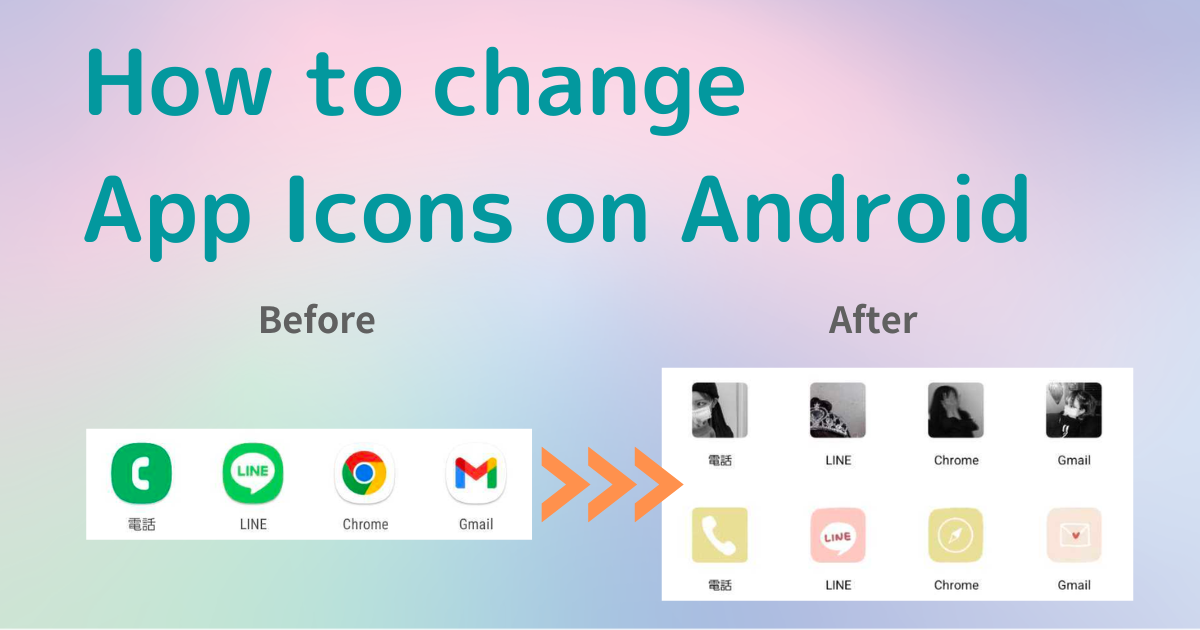

برای سفارشی کردن صفحه اصلی خود به یک برنامه اختصاصی نیاز دارید! این نسخه قطعی برنامه لباس پوشیدن است که تمام مواد آرایشی را دارد!
تغییر فقط نمادهای برنامه در اندروید می تواند صفحه اصلی شما را شیک نشان دهد. در واقع، اگر از یک اپلیکیشن اختصاصی برای تغییر آیکون اپلیکیشن ها استفاده می کنید، می توانید آیکون اپلیکیشن را به هر تصویری که دوست دارید تغییر دهید و حتی نام آیکون اپلیکیشن را مخفی کنید! اندروید خود را مطابق میل خود سفارشی کنید و آن را شیک تر و راحت تر کنید.
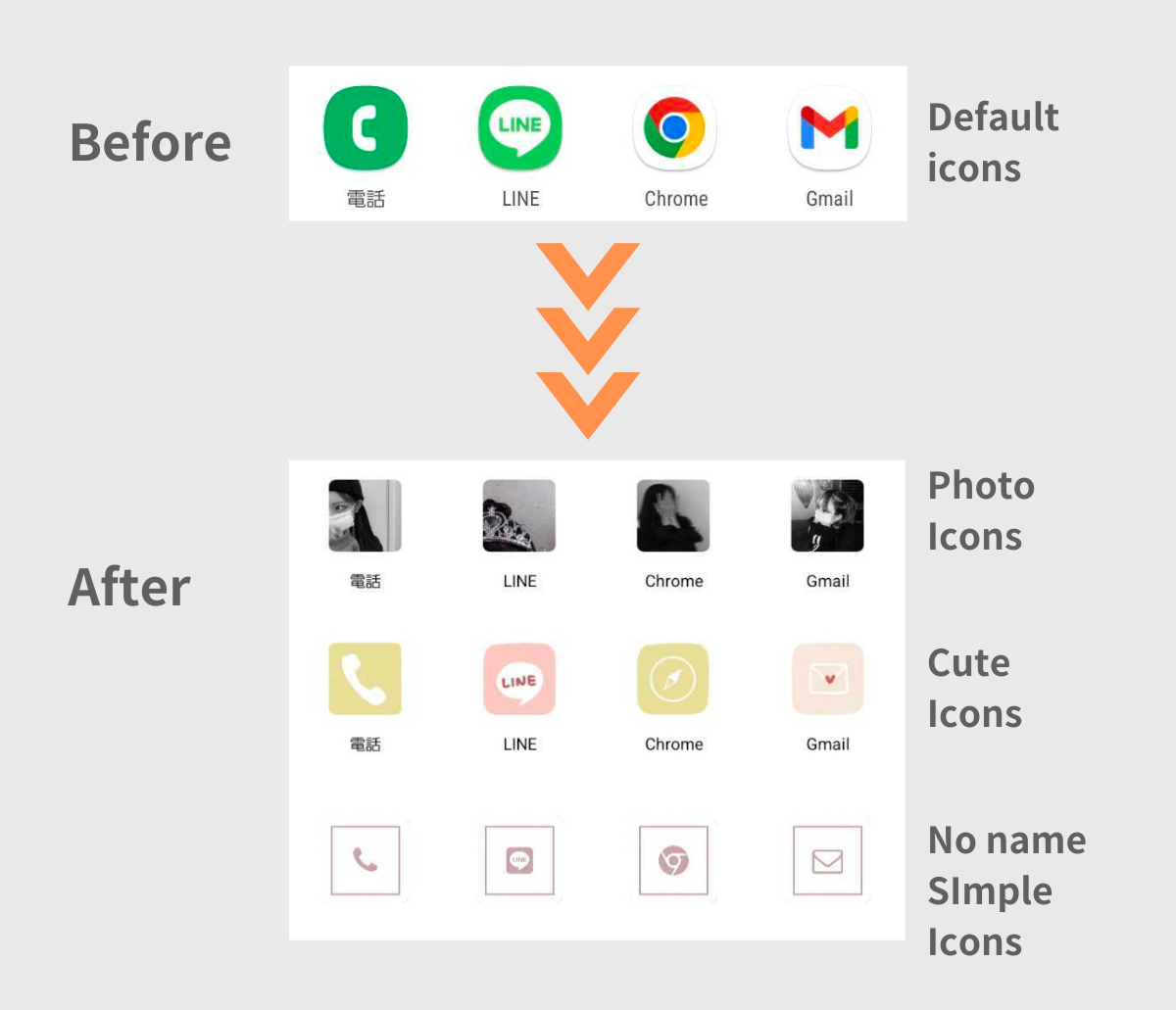
با پیروی از روشی که در این مقاله توضیح داده شد، می توانید آیکون های خود را به شیوه ای شیک تغییر دهید!
برخی از برنامهها و دستگاههای خانگی ممکن است به شما اجازه دهند تنظیمات را بدون استفاده از برنامه تغییر دهید، اما اغلب دستگاهها اغلب نمیتوانند. بنابراین، در این آموزش، یک روش ساده برای تغییر آیکون های خود به آیکون های فوق العاده شیک با استفاده از یک برنامه اختصاصی تغییر آیکون را به طور کامل توضیح خواهیم داد.
برای تغییر آیکون ها در صفحه اصلی اندروید، باید:
① مواد تصویر آیکون را جمع آوری کنید
② نمادها را با استفاده از یک برنامه اختصاصی تغییر دهید
③ برنامه های موجود را مخفی کنید
با برنامه "WidgetClub" که این بار از آن استفاده می کنیم، می توانید مواد آیکون ها را جمع آوری کنید و نمادها را تغییر دهید!
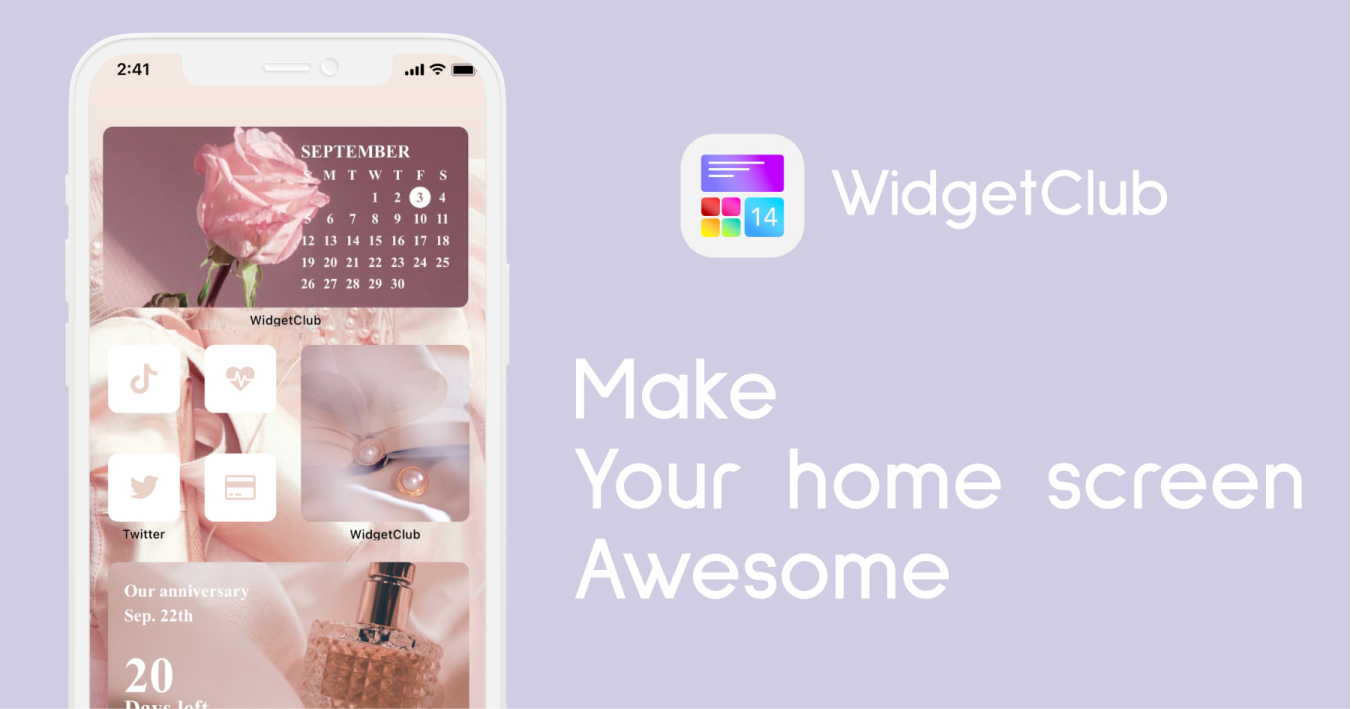
توصیه نویسنده پس از آزمایش بیش از 50 برنامه مرتبط با سفارشی سازی صفحه اصلی WidgetClub است! ما از این برنامه استفاده خواهیم کرد، که حتی مقام اول را در بخش سفارشی سازی Google Play کسب کرده است!
ابتدا در مورد تصویر نمادی که می خواهید در صفحه اصلی خود قرار دهید تصمیم بگیرید. با WidgetClub، می توانید طرح مورد علاقه خود را از بین بیش از 8000 آیکون انتخاب کنید!
1. WidgetClub را باز کنید، روی تب "Icon Sets" ضربه بزنید و روی نمادی که دوست دارید ضربه بزنید.
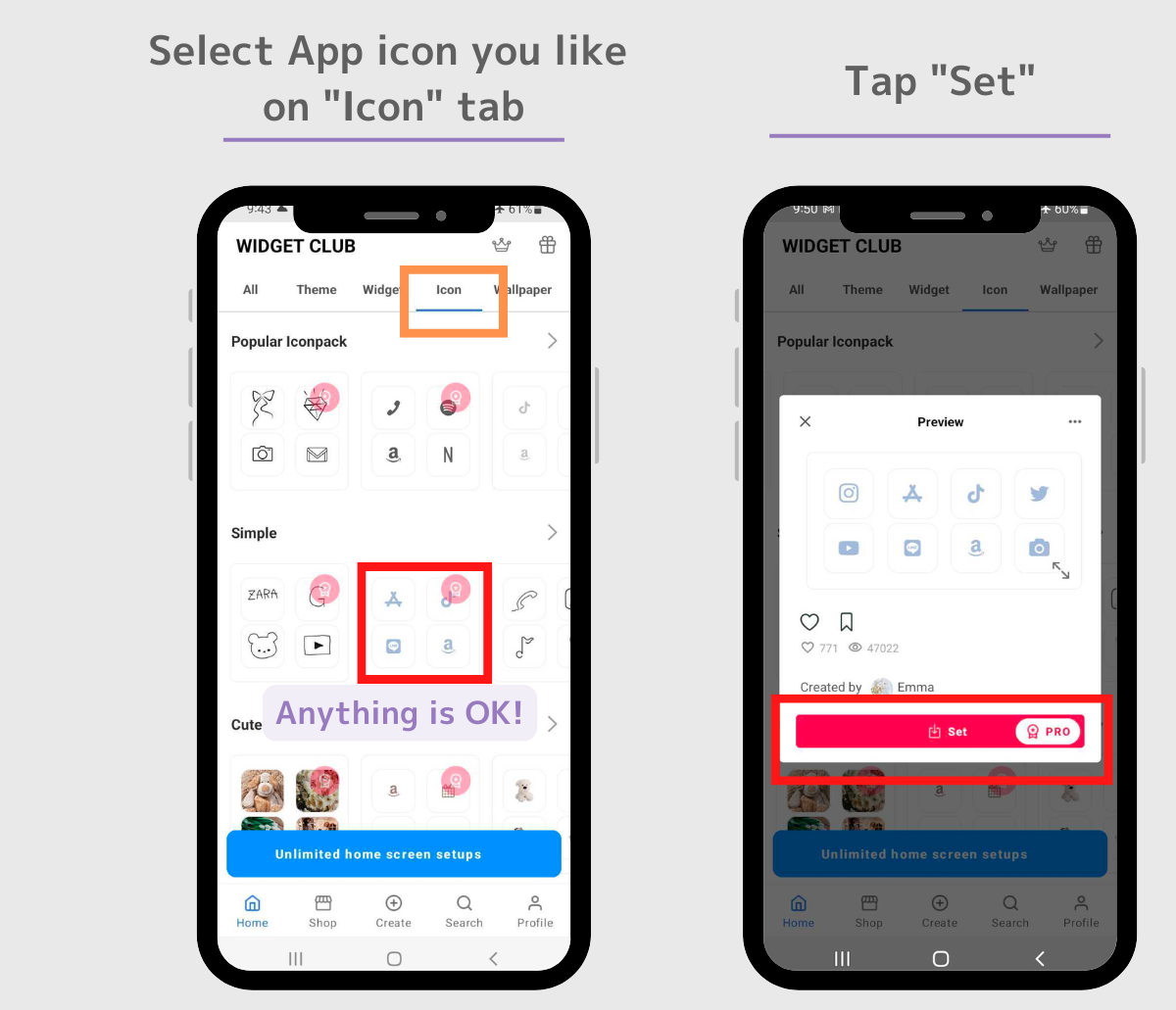
1. روی دکمه "تنظیم" روی نماد برنامه ای که قبلا انتخاب کرده اید ضربه بزنید.
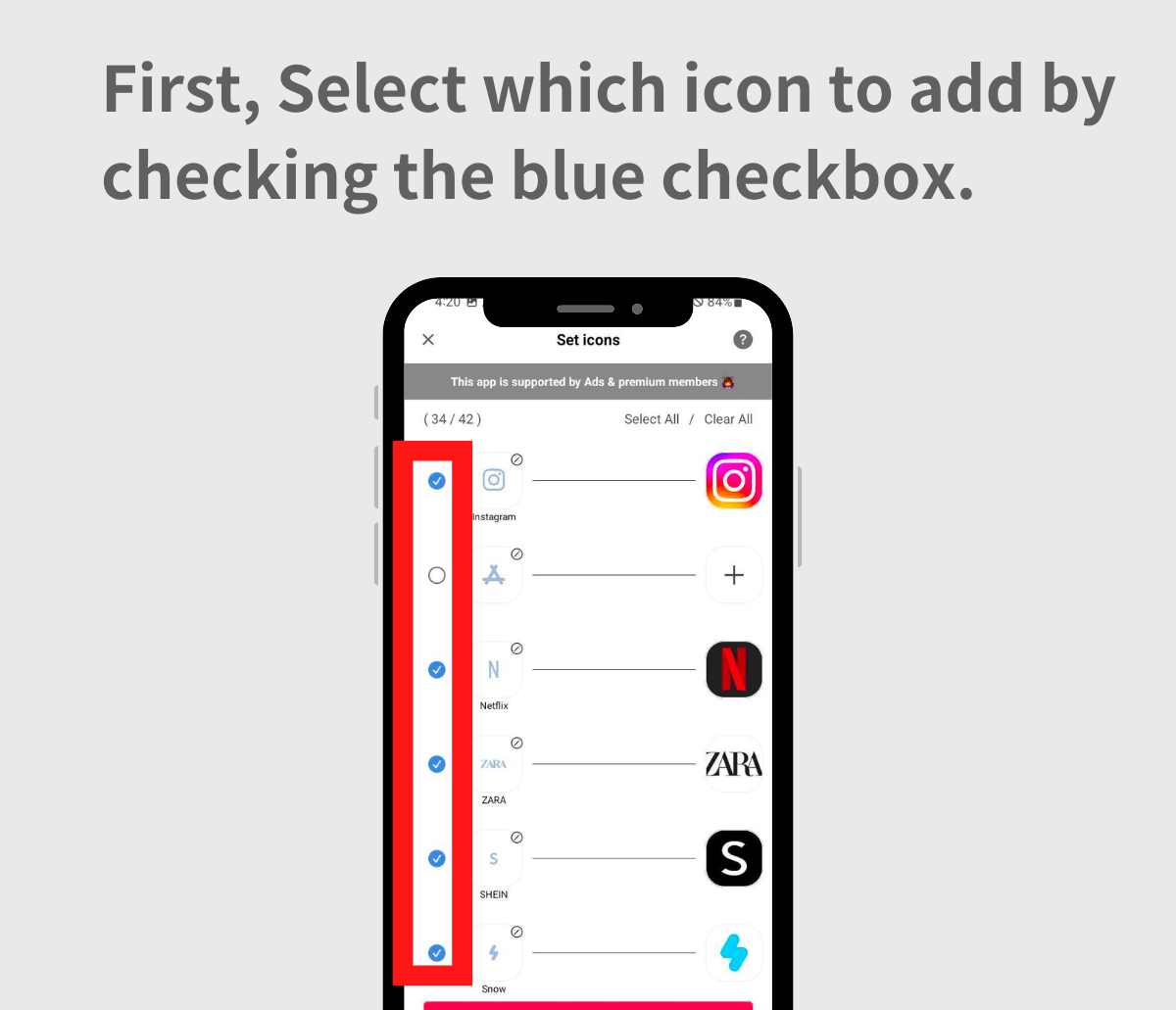
2. به صفحه تنظیمات نماد هدایت می شوید، جایی که نماد را تنظیم می کنید.
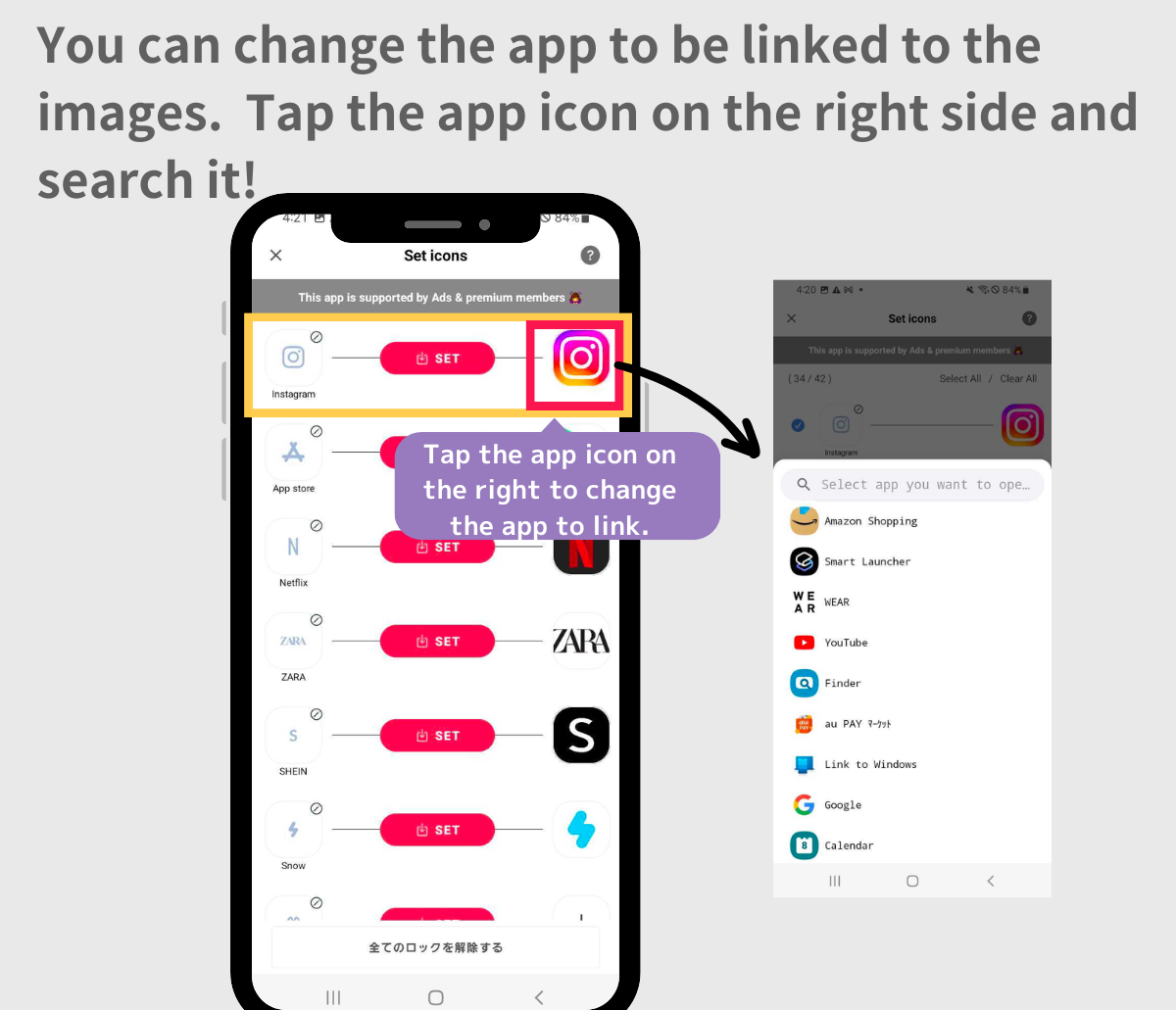
3. اگر برنامه تنظیمات مرتبطی دارد، روی «تنظیمات» در پایین ضربه بزنید و «مربع» را در انتخاب سبک انتخاب کنید.
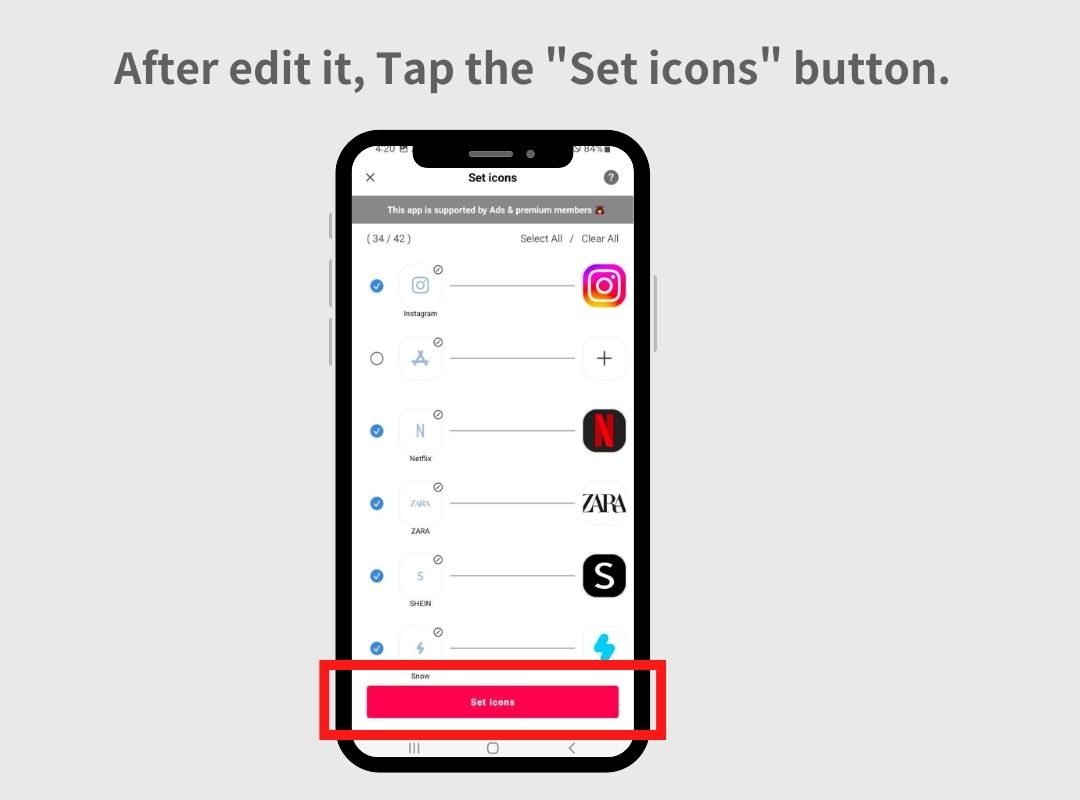
4. یک پنجره بازشو از شما می خواهد که بین سبک "مربع" و سبک "گرد" انتخاب کنید. (ما سبک "مربع" را توصیه می کنیم)
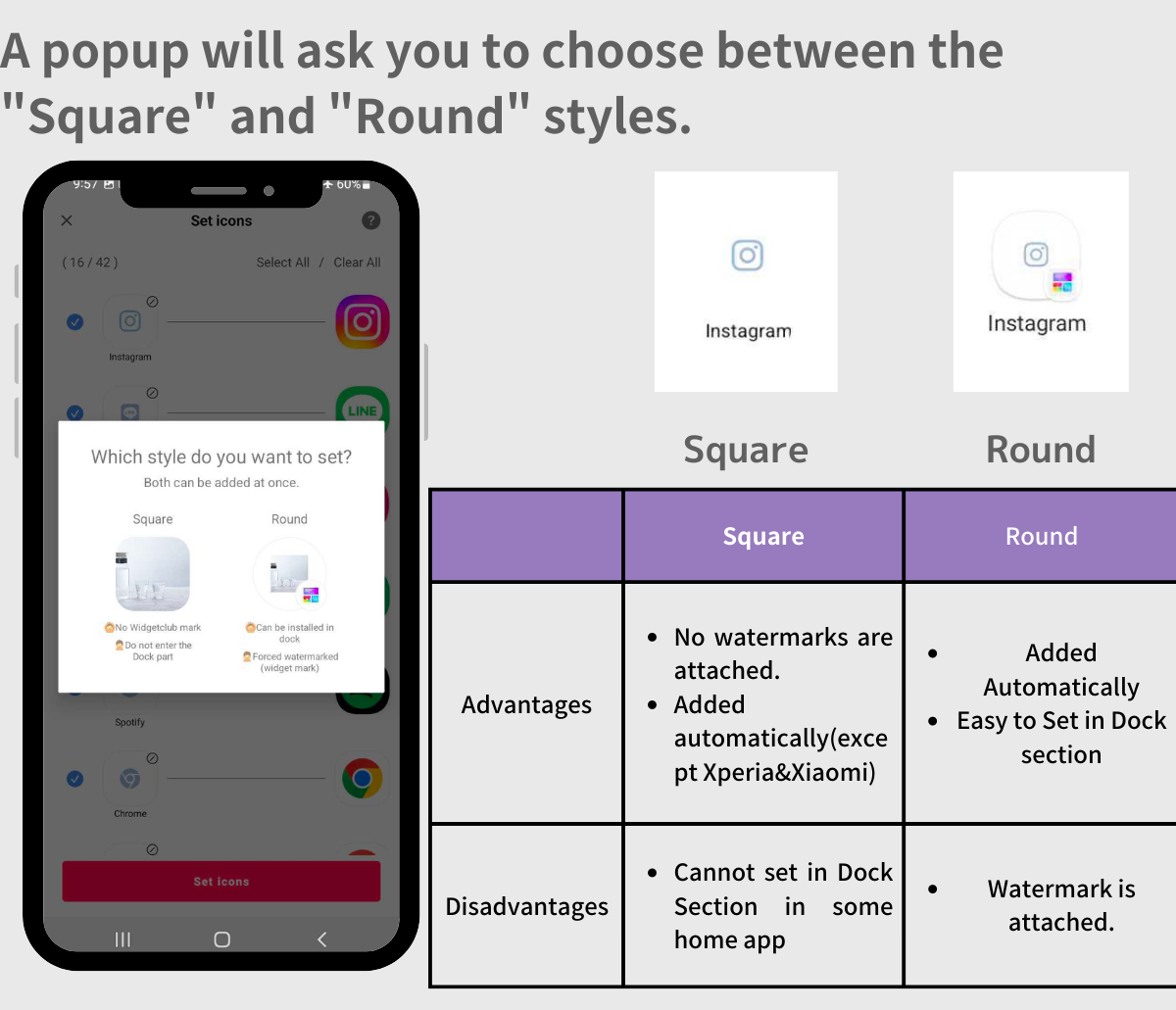
5. روی دکمه "Square" ضربه بزنید > سبک نماد را انتخاب کنید > روی "OK" ضربه بزنید
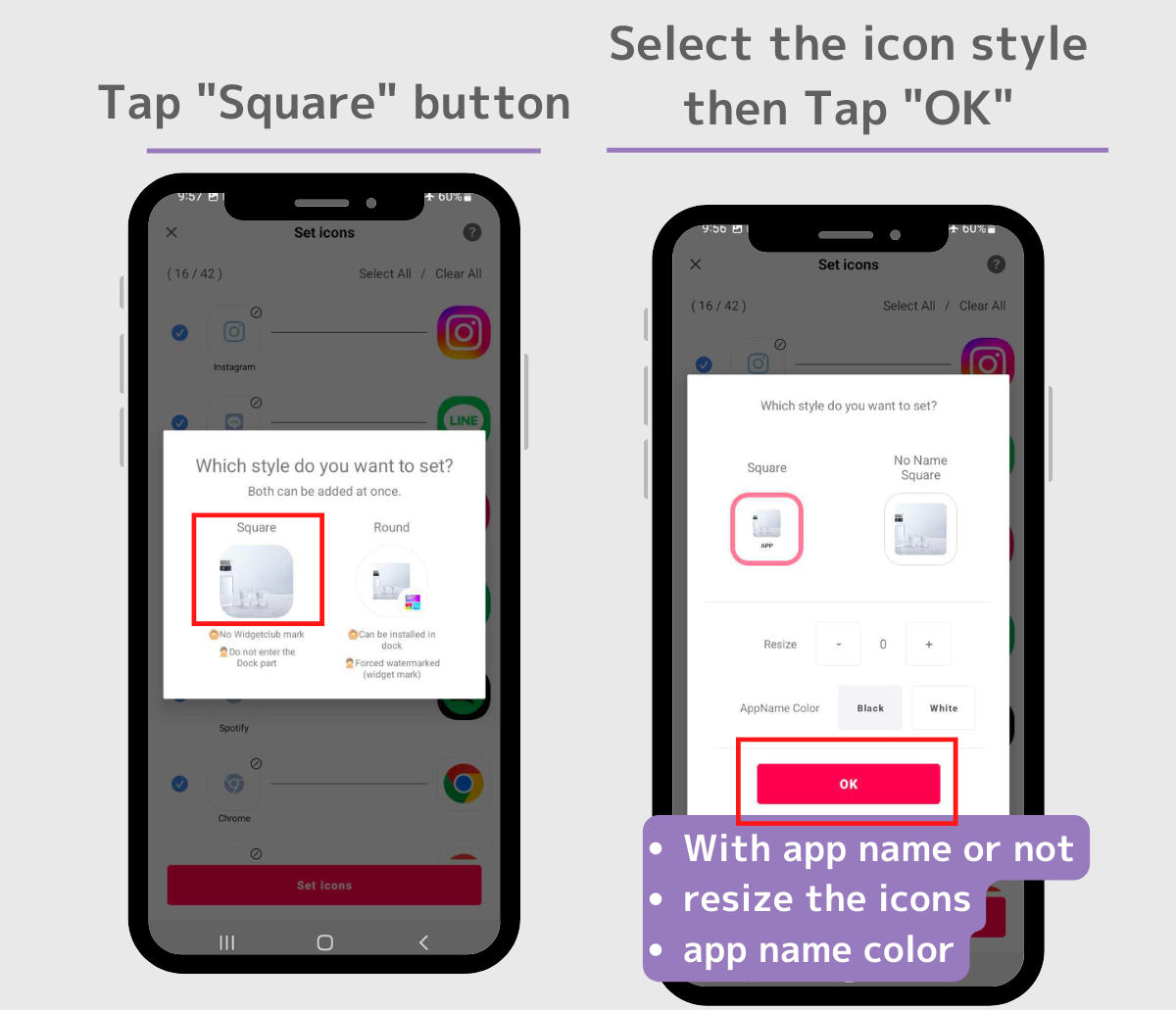
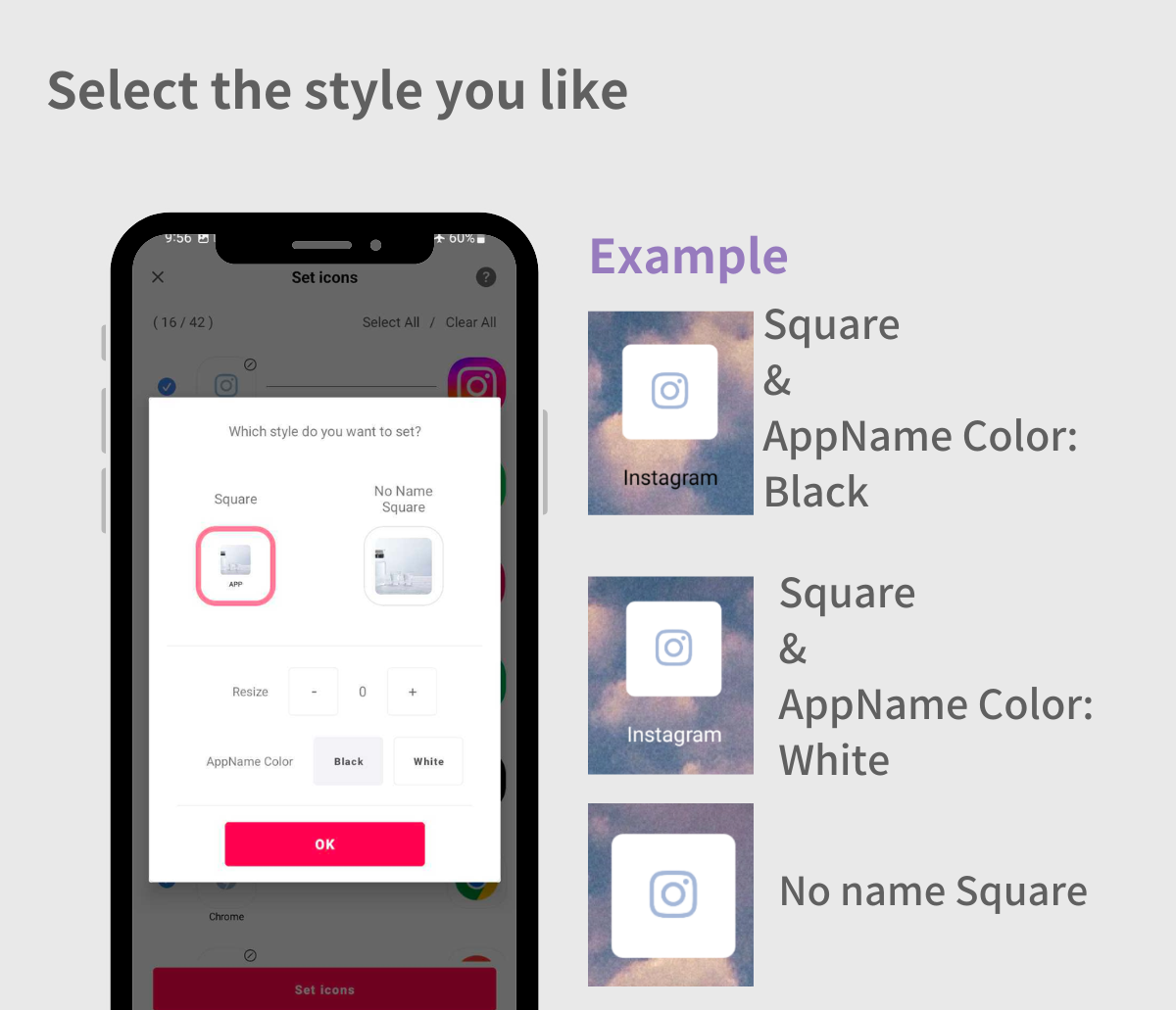
6. هر بار که یک پنجره بازشو ظاهر می شود، روی دکمه «افزودن» ضربه بزنید.
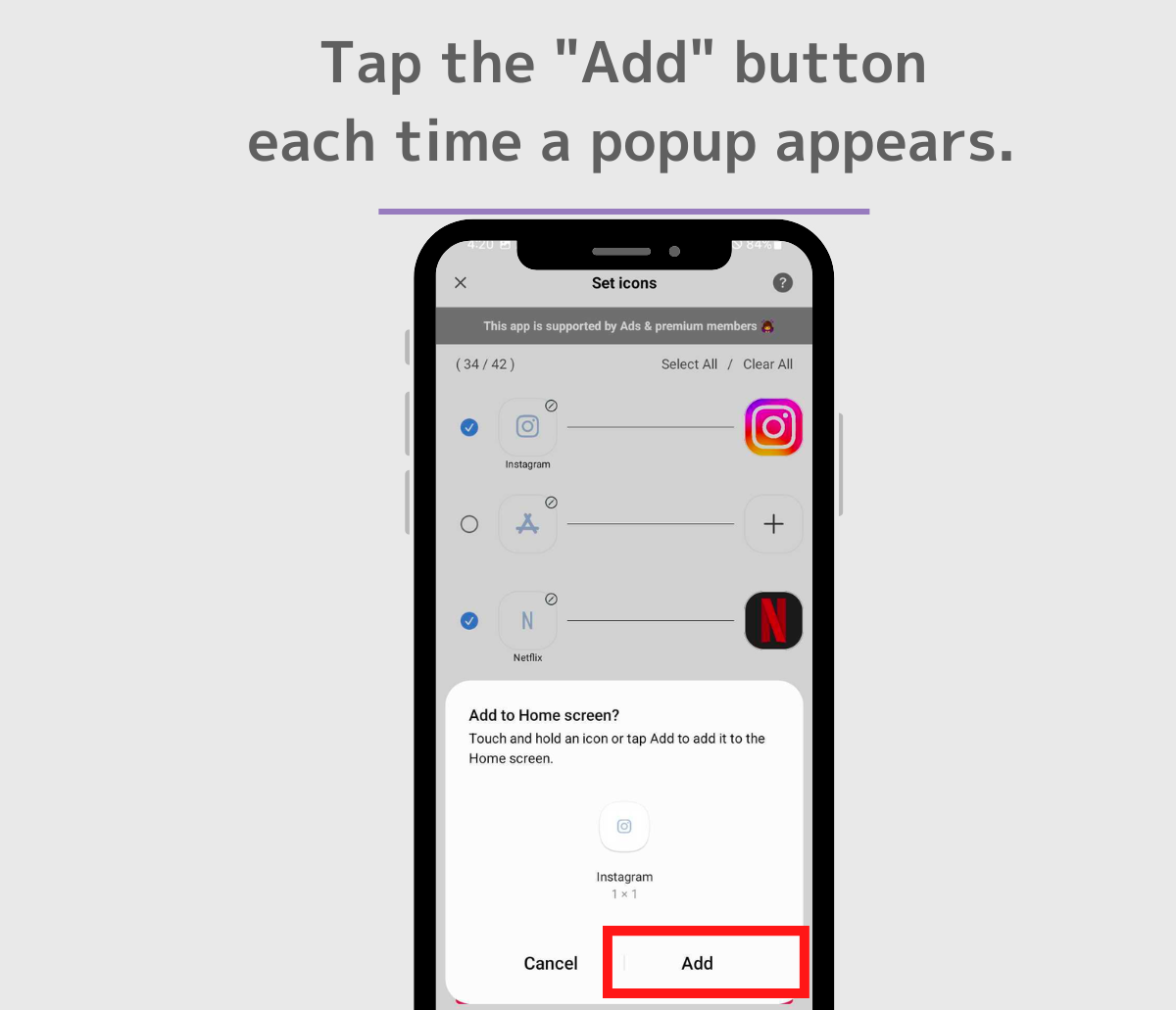
5. روی "Round" ضربه بزنید سپس روی دکمه "Add" هر بار که یک پنجره ظاهر می شود ضربه بزنید.
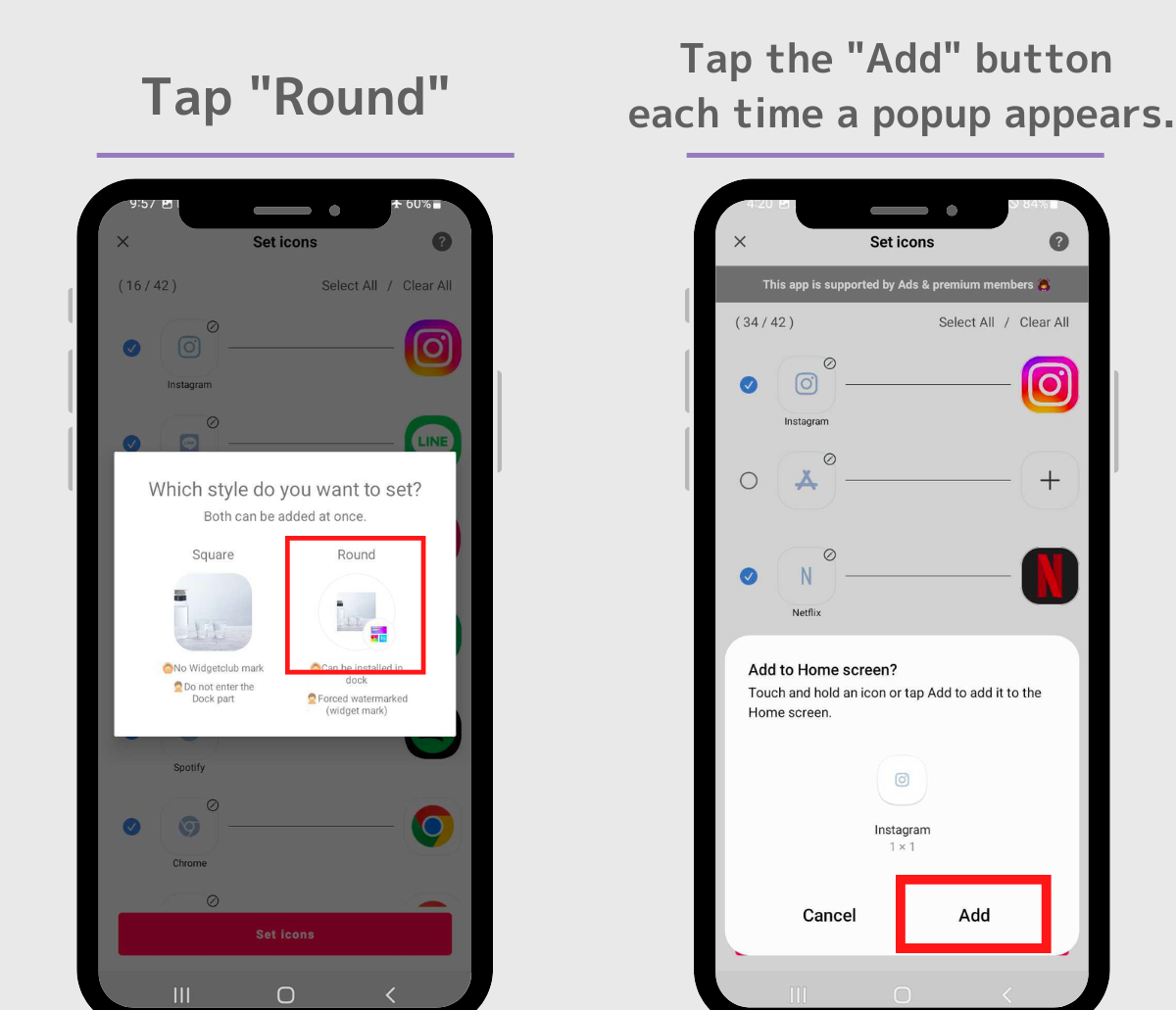
اگر احساس می کنید "فقط با یک مقاله کمی سخت است..."، لطفاً ویدیوی زیر را ببینید!
همانطور که هست، نمادهای برنامه موجود همچنان نمایش داده می شوند، بنابراین باید آنها را پنهان کنید.
1. در صفحه اصلی، برنامهای را که میخواهید پنهان کنید، به مدت طولانی فشار دهید.
2. هنگامی که پنجره ظاهر می شود، "Remove" را انتخاب کنید.
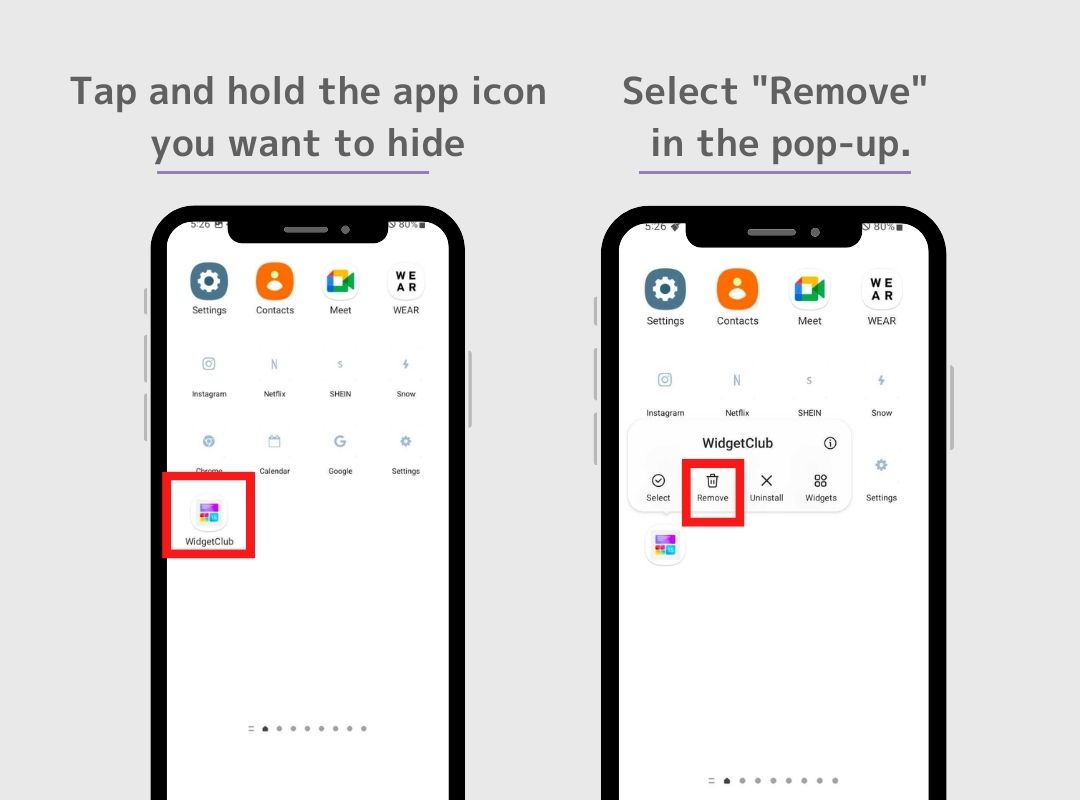
"حذف نصب" را انتخاب نکنید! ⚠️ حذف نصب برنامه را حذف می کند. ما نماد برنامه را تغییر دادیم، اما خود برنامه باید همانطور که هست نصب شود.
برای کاربران OPPO: اگر از برنامه اصلی سیستم عامل Color OPPO (راهانداز سیستم) استفاده میکنید، ممکن است به طور پیشفرض نتوانید برنامهها را پنهان کنید. ابتدا به «تنظیمات» > «صفحه اصلی و قفل صفحه» > «حالت صفحه اصلی» بروید، سپس به «حالت کشو» بروید. سپس، اکنون میتوانید برنامههای خود را پنهان کنید. لطفاً برنامهای را که میخواهید پنهان کنید، طولانی فشار دهید. روی «حذف» ضربه بزنید. (در مورد OPPO، «حذف» به معنای «حذف نصب» نیست.)